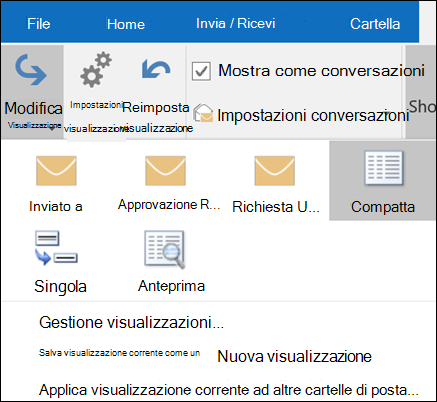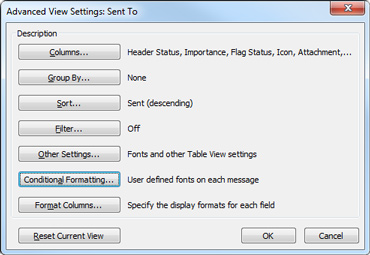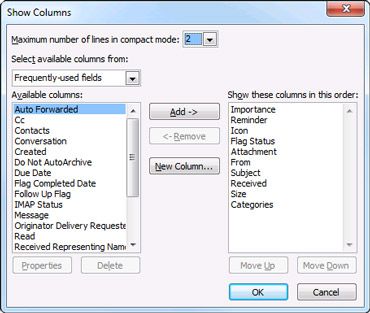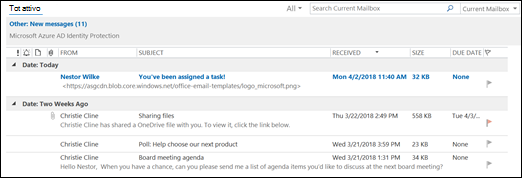È possibile aggiungere o rimuovere colonne in alcune cartelle e visualizzazioni, ad esempio posta in arrivo e altre cartelle di posta , elenchi di contatti o elenchi di attività.
Importante: per usare queste istruzioni, è necessario passare a una visualizzazione diversa da quella predefinita.
Modificare la visualizzazione per visualizzare le colonne
Per aggiungere e rimuovere colonne, è necessario usare una visualizzazione elenco. La visualizzazione predefinita per la Posta in arrivo è Compatta, che mostra i messaggi raggruppati per conversazione.
Per passare da una visualizzazione elenco a un'altra:
-
Selezionare il menu Visualizza , quindi Cambia visualizzazione.
-
Selezionare Singolo o Anteprima.
Aggiungere o rimuovere colonne in una visualizzazione elenco
-
Nel gruppo Visualizzazione corrente della scheda Visualizza fare clic su Impostazioni visualizzazione.
-
Nella finestra di dialogo Impostazioni visualizzazione avanzate fare clic su Colonne.
-
Nella finestra di dialogo Mostra colonne, nell'elenco Colonne disponibili, fare clic su un nome di colonna e quindi su Aggiungi.
Se la colonna desiderata non è presente nell'elenco Colonne disponibili, fare clic sulla casella Seleziona colonne disponibili da per visualizzare altri set di colonne.
Per creare una colonna personalizzata, fare clic su Nuova colonna, immettere un nome per la colonna in Nome e quindi selezionare il Tipo e il Formato delle informazioni da visualizzare nella colonna.
Per rimuovere una colonna, nell'elenco Mostra le colonne nel seguente ordine fare clic su un nome di colonna e quindi su Rimuovi.
-
Fare clic su OK per salvare le modifiche e applicare la nuova visualizzazione.
Importante: Se la nuova colonna non viene visualizzata nella visualizzazione, è probabile che non si stia usando una visualizzazione elenco. Vedere Cambiare la visualizzazione per visualizzare le colonne per passare prima a una visualizzazione elenco, quindi ripetere i passaggi di questa procedura.